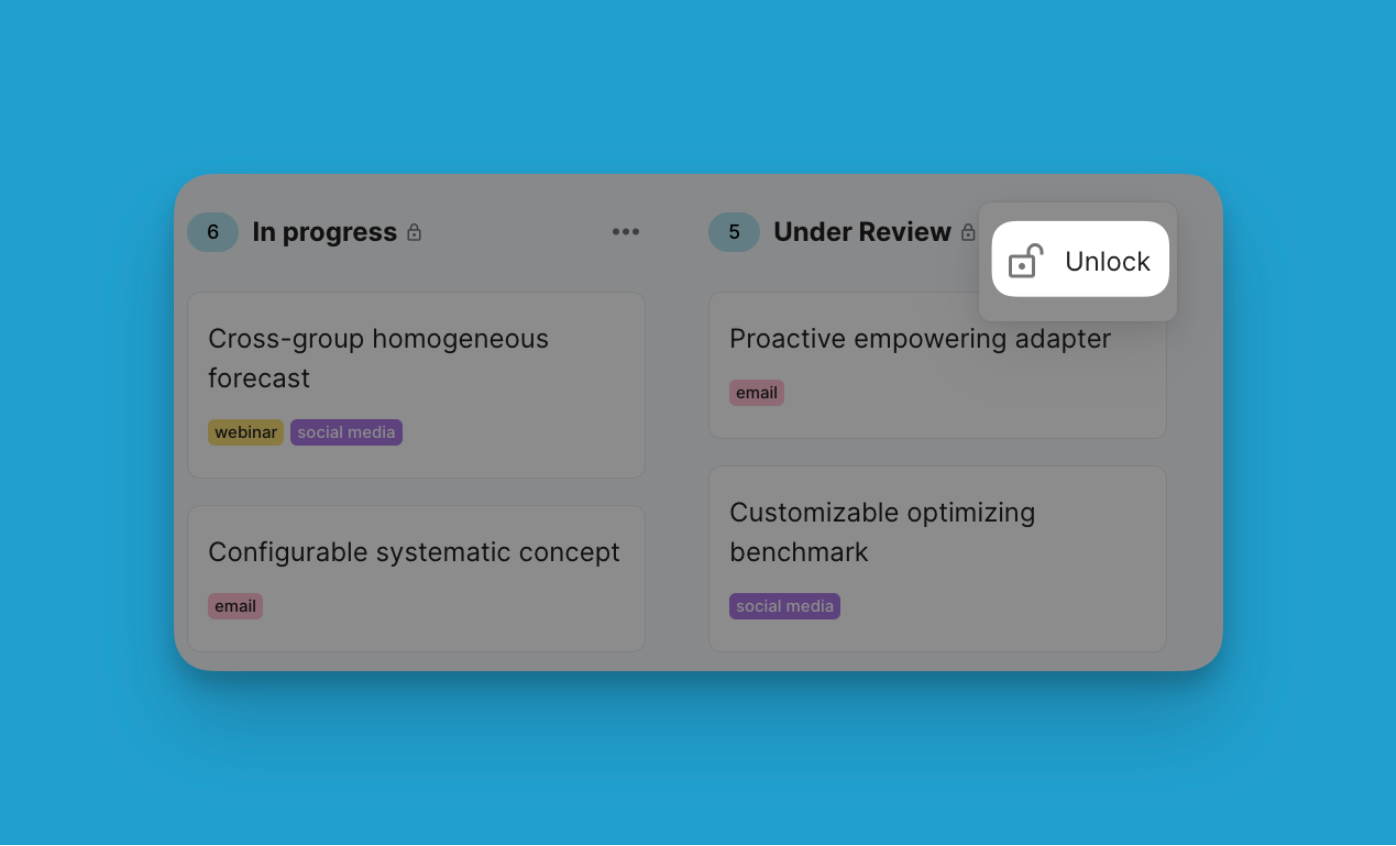Listen helfen Ihnen dabei, Datensätze innerhalb jedes Projekts effizient zu verwalten und zu kategorisieren.
Ob Sie Kundenanfragen sortieren, Projektphasen verfolgen oder Inventar organisieren - Listen bieten einen strukturierten Ansatz für den Umgang mit großen Datenmengen. Mit der Kapazität von bis zu 100.000 Datensätzen pro Liste und maximal 50 Listen pro Projekt bietet Blue die Skalierbarkeit, um Ihren wachsenden Datenanforderungen gerecht zu werden.
Listen haben zwei Hauptanwendungsfälle:
- Kategorisierung von Datensätzen
- Schritte in einem Prozess
Erstellen und Verwalten von Listen
Das Erstellen einer Liste in Blue ist unkompliziert. Sie können jede Liste so benennen, dass sie ihren Inhalt oder Zweck widerspiegelt, und sie so organisieren, dass sie mit dem Workflow Ihres Projekts übereinstimmt. Die einfache Verwaltung dieser Listen bedeutet, dass Sie schnell neue Datensätze hinzufügen, Elemente neu anordnen oder Listeneigenschaften ändern können, um sich an veränderte Projektanforderungen anzupassen.
Verwendung von Listen zur Kategorisierung
Listen sind ideal für die Kategorisierung von Datensätzen in unterschiedliche Gruppen. Diese Kategorisierung ist essentiell für Benutzer, die ihre Informationen segmentieren müssen, etwa um zwischen verschiedenen Arten von Kundeninteraktionen oder Produktkategorien zu unterscheiden. Die Organisation von Datensätzen in relevante Listen verbessert die Datenauffindbarkeit und optimiert Ihre Verwaltungsprozesse.
Beachten Sie jedoch, dass es ein Limit von 50 Listen pro Projekt gibt. Falls Sie erwarten, mehr als fünfzig Kategorien zu benötigen, möchten Sie möglicherweise Tags oder Einfachauswahl oder Mehrfachauswahl Custom Fields verwenden.
Listen als Schritte in einem Prozess
Neben der Kategorisierung können Listen verschiedene Workflow- oder Prozessstufen darstellen. Diese Funktionalität ist besonders wertvoll in Projektmanagement-Szenarien, wo Sie den Fortschritt von Aufgaben über Stufen wie 'Zu erledigen', 'In Bearbeitung' und 'Abgeschlossen' visuell verfolgen können. Diese visuelle Darstellung hilft bei der Überwachung von Workflows und stellt die rechtzeitige Fertigstellung von Aufgaben sicher.

Listen Sperren
Das Sperren einer Liste in Blue verhindert, dass Datensätze innerhalb dieser Liste hinein- oder herausbewegt werden können. Sie können auch keine neuen Datensätze zu einer gesperrten Liste erstellen. Dies ermöglicht es Ihnen, Kontrolle und Integrität über wichtige Workflows und Prozesse zu wahren.
So sperren Sie eine Liste:
- Identifizieren Sie die spezifische Liste, die Sie sperren möchten. Dies könnte sein:
- Eine Liste, die eine Stufe in einem Verkaufsworkflow darstellt (z.B. "Qualifizierte Leads")
- Eine Liste mit Datensätzen, die aus Sicherheits- oder Audit-Gründen benötigt werden
- Klicken Sie auf die drei Punkte neben dem Listennamen, um das Listenmenü zu öffnen.
- Wählen Sie "Liste sperren".
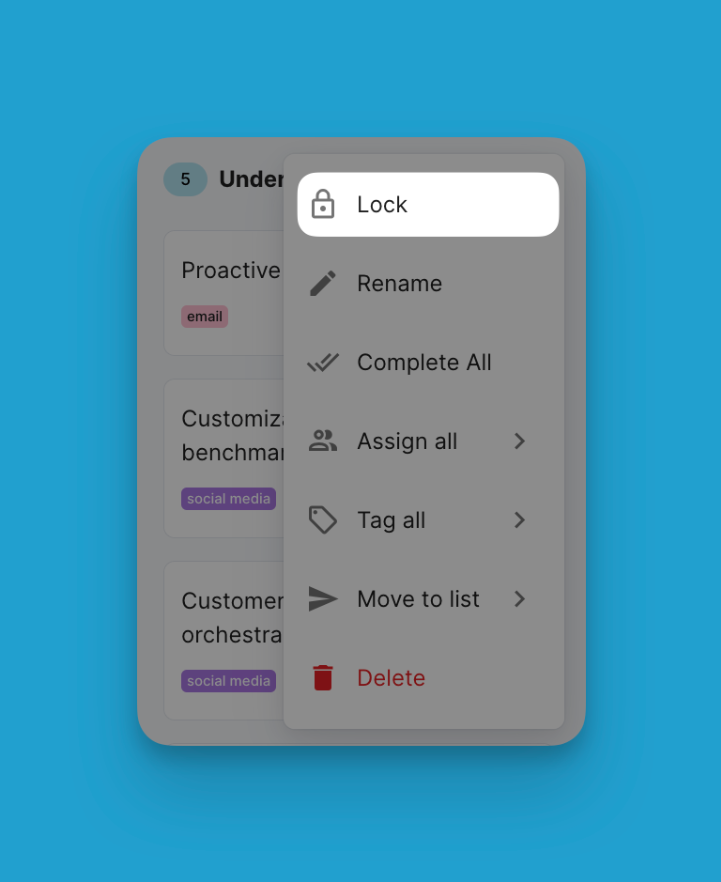
Wenn Sie eine Liste in Blue sperren, wird sie vollständig eingeschränkt, um die Sicherheit der darin enthaltenen Datensätze zu gewährleisten. Ein kleines Schloss-Symbol wird direkt nach dem Listennamen angezeigt.
Konkret verhindert das Sperren einer Liste folgende Aktionen:
- Umbenennen: Der Listenname kann nach dem Sperren nicht mehr geändert werden. Dies gewährleistet Namenskonsistenz.
- Bulk-Aktionen: Bulk-Datensatz-Aktionen wie "Alle abschließen", "Alle zuweisen", Bulk-Tagging usw. sind deaktiviert.
- Datensätze hinein-/herausbewegen: Bestehende Datensätze können nicht in die gesperrte Liste hinein- oder herausbewegt werden.
- Datensätze erstellen: Neue Datensätze können nicht direkt zu einer gesperrten Liste hinzugefügt werden.
- Löschen: Die gesperrte Liste kann nicht vollständig gelöscht werden.